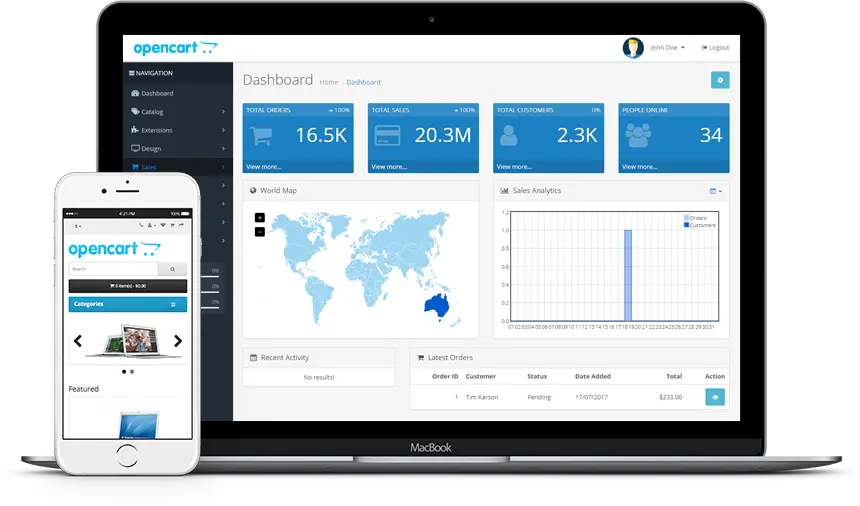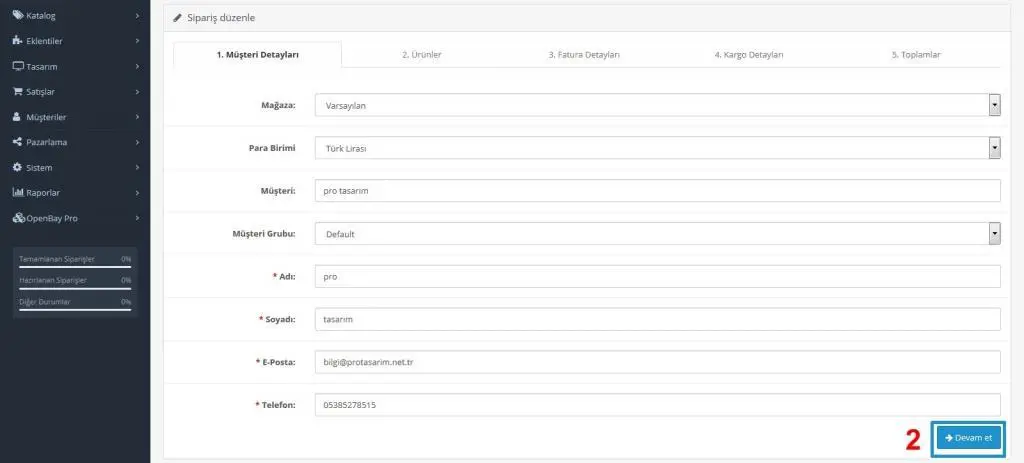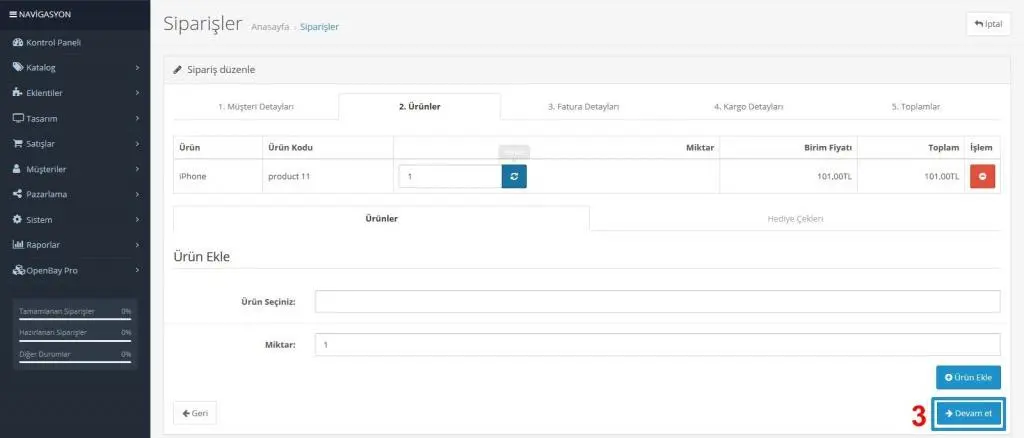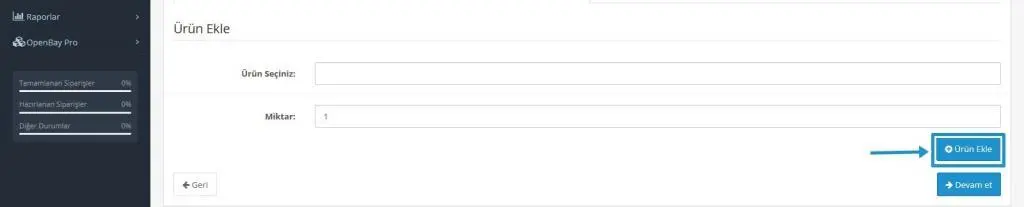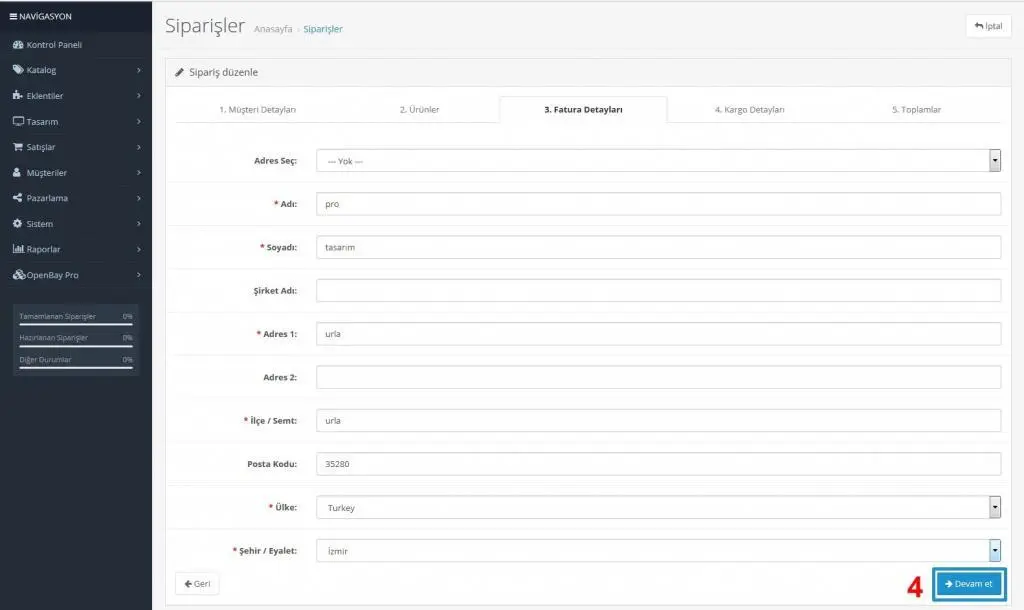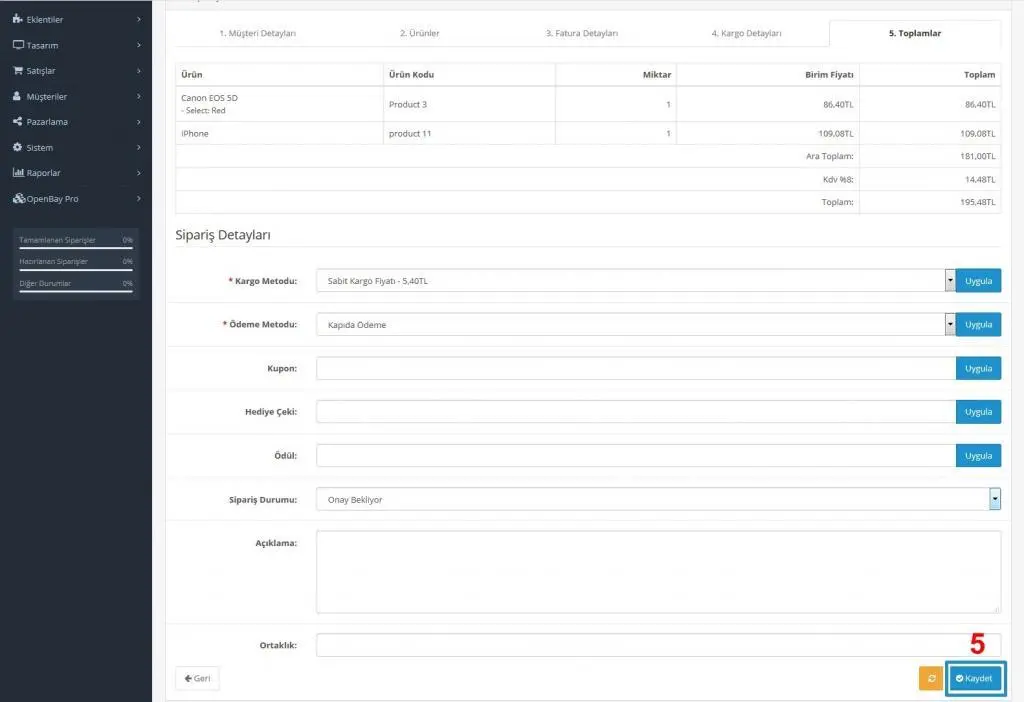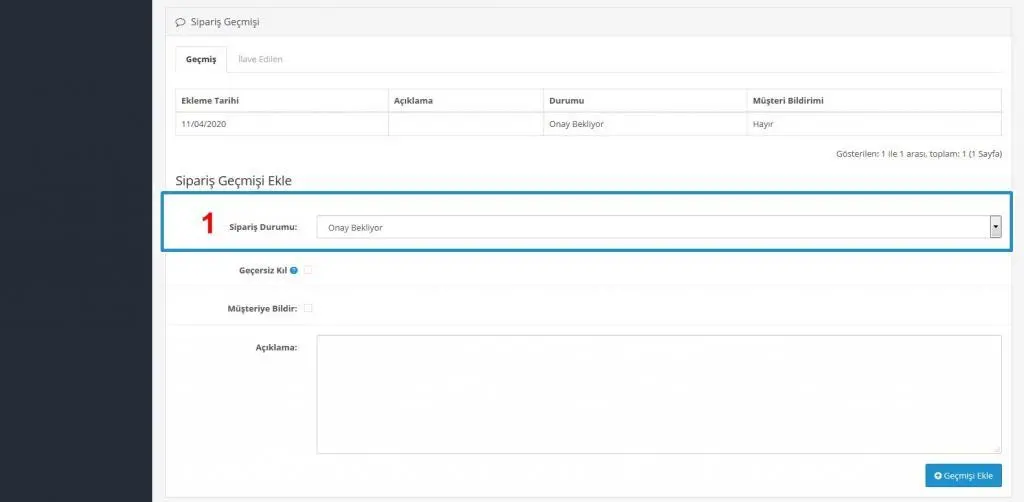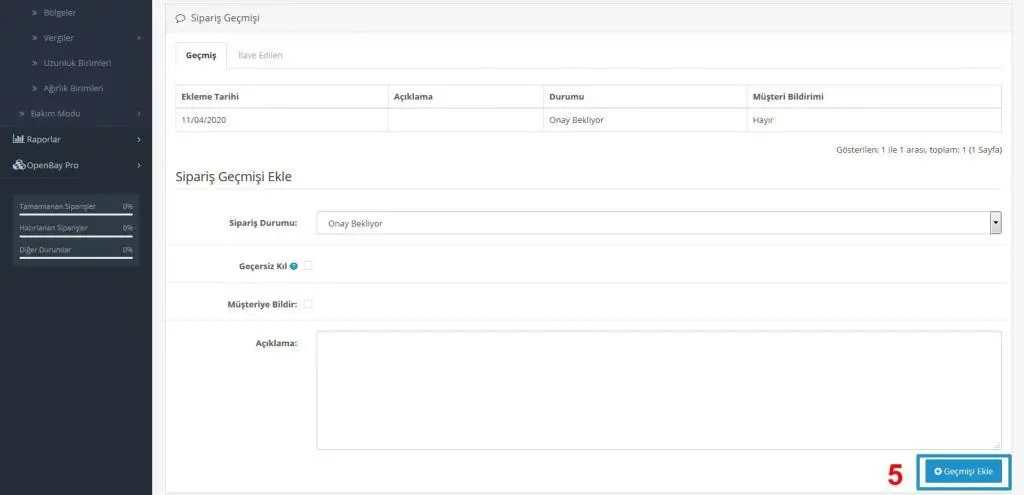Opencart Sipariş Yönetimi Nasıl Yapılır
Opencart Sipariş Yönetimi Nasıl Yapılır
Sipariş Yönetimi
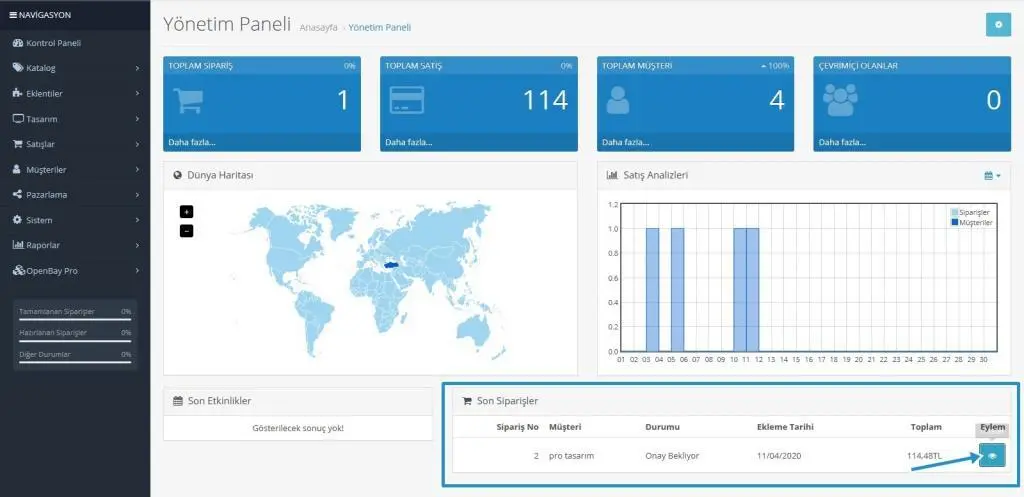
Opencart Sipariş Yönetimi Nasıl Yapılır
Yönetim paneline giriş yaptığınızda son siparişler bölümünde yeni siparişleri görüntüleyebilirsiniz. Yönetmek istediğiniz siparişin sağ tarafındaki görüntüle ikonuna tıklayınız.

Opencart Sipariş Yönetimi
Bu bölümde müşteri bilgileri yer alır.
Bu bölümde müşteri bilgilerini düzenleyebilir, irsaliye yazdırabilir,fatura yazdırabilirsiniz.
Müşteri bilgilerini düzenleme
Düzenleme butonuna tıklayın.
Gerekli düzenlemeyi yaptıktan sonra sağ alt kısımdaki devam et butonuna tıklayın
Eğer sipariş ile ilgili bir düzenleme gerekiyorsa:
Ürün adet yazdığı kutucuktaki rakamı değiştirebilirsiniz örneğin bir ama müşteri itiraz edip 3 istedi kutucuktaki rakamı silin 3 yazın yanındaki yenile butonuna basın. Tersi durum içinde aynı işlem geçerli 3’ü 1 yapabilirsiniz.
Eğer ürün hatalı sipariş edilmiş ise ilave yapılması gerekiyorsa:
Ürün seçiniz başlığının yanındaki kutucuğa dokunun. İlave edilecek ürünü seçin, miktar seçin ardından sağ alt köşedeki ürün ekle butonuna tıklayın.
Gerekli düzenlemenin ardından sağ alttaki devam et butonuna tıklayın.
Gerekli düzenlemeyi yapın ardından devam et butonuna tıklayın.
Gerekli son düzenlemeleri yapın ardından sağ alttaki kaydet butonuna tıklayın.
Sipariş yönetiminde müşteri siparişi görüntülemeye tıkladığımızda alt kısımda sipariş geçmişi yer alır. Bu bölümde müşteriye siparişin durumu hakkında bilgi verin.
1- Sipariş durumunu seçin. Durum bildirileri varsayılan olarak belirlenmiştir. Farklı bir durum bildirmek istiyorsanız sol menüden sistem ayalarına tıklayın ardından yerelleştirmeye tıklayın ardından sipariş durumlarına tıklayın. Buradan sipariş durumunu nasıl ekleyeceğinizi inceleyin.
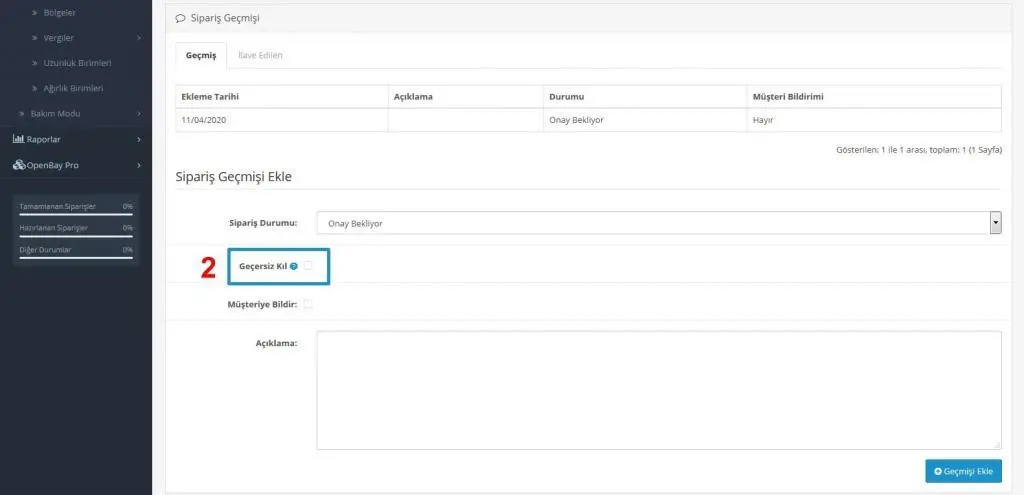
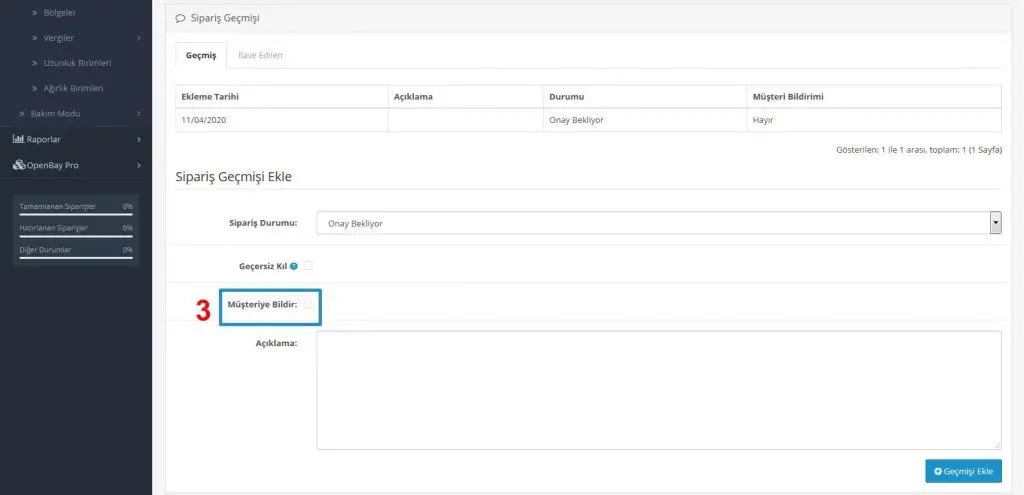
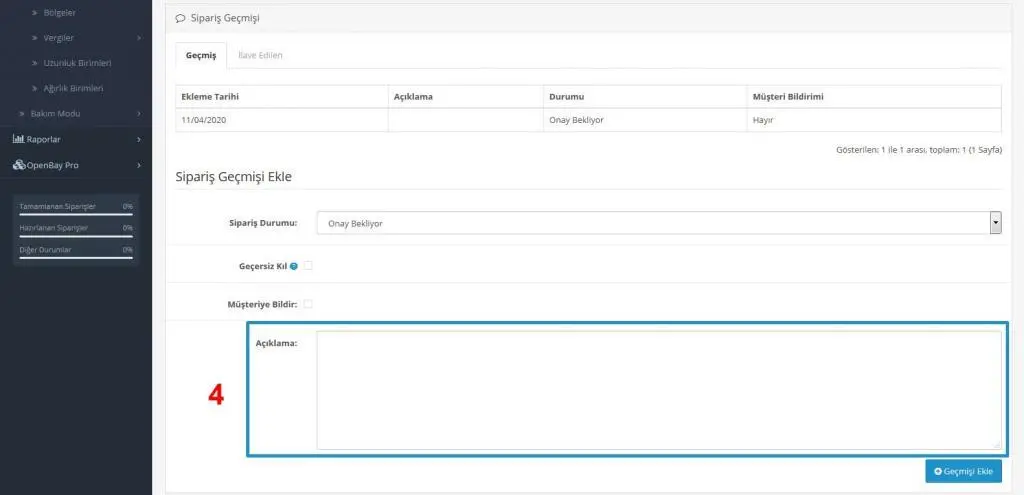
Son olarak sipariş geçmişine ekle butonuna basın.